手机监控软件使用说明书.docx
《手机监控软件使用说明书.docx》由会员分享,可在线阅读,更多相关《手机监控软件使用说明书.docx(10页珍藏版)》请在冰豆网上搜索。
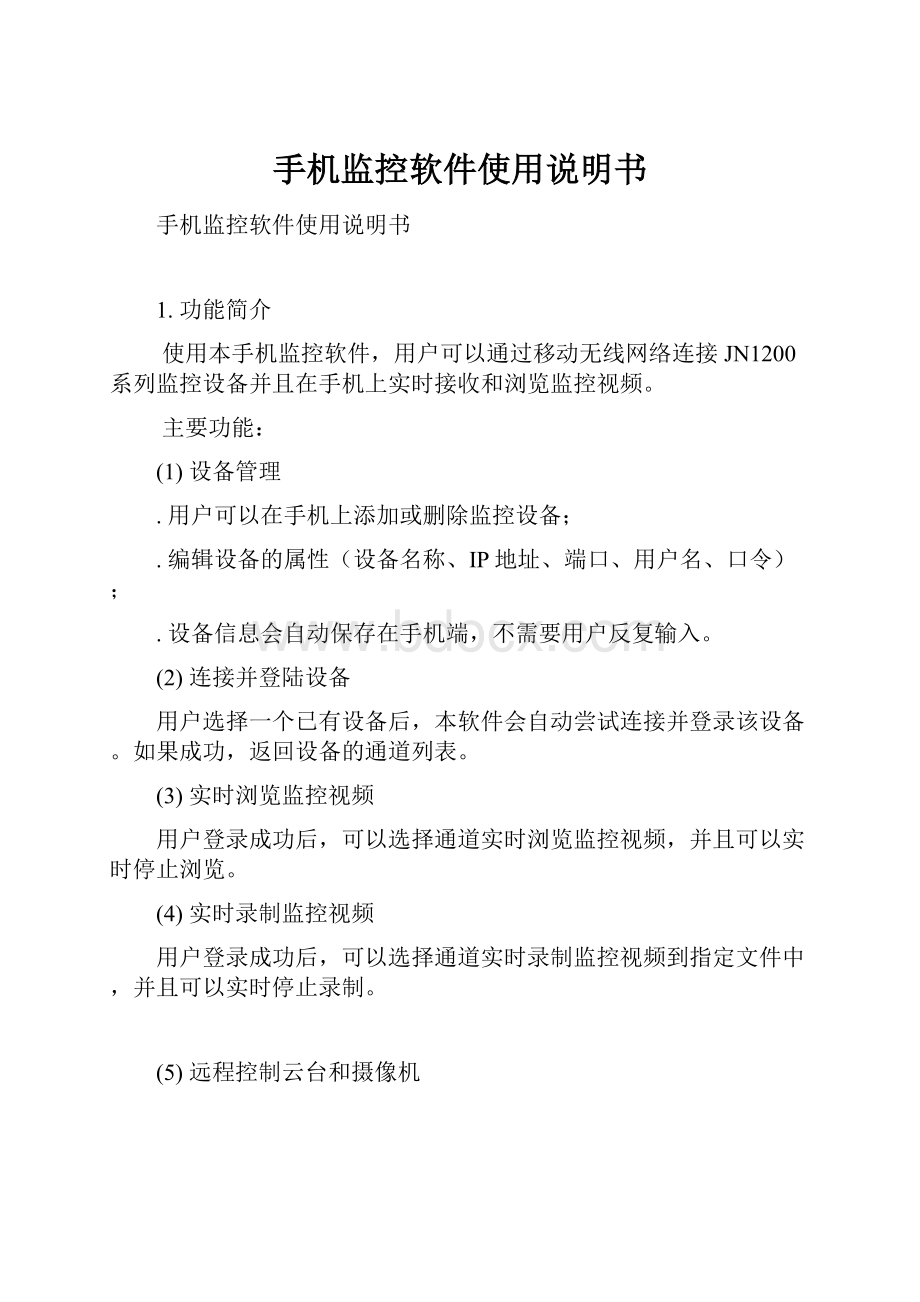
手机监控软件使用说明书
手机监控软件使用说明书
1.功能简介
使用本手机监控软件,用户可以通过移动无线网络连接JN1200系列监控设备并且在手机上实时接收和浏览监控视频。
主要功能:
(1)设备管理
.用户可以在手机上添加或删除监控设备;
.编辑设备的属性(设备名称、IP地址、端口、用户名、口令);
.设备信息会自动保存在手机端,不需要用户反复输入。
(2)连接并登陆设备
用户选择一个已有设备后,本软件会自动尝试连接并登录该设备。
如果成功,返回设备的通道列表。
(3)实时浏览监控视频
用户登录成功后,可以选择通道实时浏览监控视频,并且可以实时停止浏览。
(4)实时录制监控视频
用户登录成功后,可以选择通道实时录制监控视频到指定文件中,并且可以实时停止录制。
(5)远程控制云台和摄像机
用户在实时浏览监控视频的同时,还可以远程控制云台和摄像机的运动(但是要有管理员的权限)。
这些操作包括:
云台的移动(上,下,左,右)、调整摄像机镜头的光圈和焦距、拉近和推远摄像机。
2.性能描述
码流类型:
子码流
I帧间隔:
2秒
帧类型:
单P帧
帧率:
5帧/秒
分辨率:
QCIF(176x144),SCIF(320x240)
3.使用说明
运行环境
智能手机/PDA(支持CLDC1.0,MIDP2.0或更高版本)
安装说明
将文件CellMonitor.jad和CellMonitor.jar拷贝到手机上,打开CellMonitor.jad文件进入安装过程。
图
选择软件是安装到“手机存储”还是“扩展卡”,然后点击“继续”。
注意,若选择安装到“扩展卡”请确保扩展卡没有加密,否则手机重启后,软件无法使用。
弹出安装完毕,即安装成功。
使用说明
(1)主菜单
主菜单
.浏览设备
进入设备列表,对设备进行管理或连接设备浏览监控视频。
.语言
切换显示菜单的语言(英文或中文)
.关于
显示与本软件相关的信息
.帮助
显示帮助信息
(2)设备列表
选择主菜单中的“浏览设备”项,将进入设备列表:
设备列表
设备列表将列出用户已添加的所有设备。
用户通过选择其中的设备,编辑设备属性、登陆该设备或删除它。
用户还可以点击右下角的“添加设备”项,添加新设备。
添加新设备
点击“设备列表”右下角的“添加设备”项,会弹出添加设备界面。
当用户编辑完所有选项后,点击“保存”会将新设备保存在手机上并返回设备列表。
反之,如果点击“返回”将取消添加新设备并返回设备列表。
添加设备界面
缺省设置
设备名称:
235
设备IP:
116.21.255.145
设备端口:
5060
用户名:
admin
密码:
admin
编辑设备
在设备列表中选择要编辑的设备,会进入“设备设置菜单”。
设备设置菜单
在“设备设置菜单”中选择“编辑设备”项,进入“修改设备界面”。
修改设备界面
当用户编辑完所有选项后,点击“保存”会将修改后的设备属性保存在手机上并返回设备设置菜单。
反之,如果点击“返回”将取消添加新设备并返回设备设置菜单。
删除设备
在设备列表中选择要删除的设备,会进入“设备设置菜单”。
设备设置菜单
在“设备设置菜单”中选择“删除设备”项,进入“删除确认界面”。
删除确认界面
如果用户点击“是”,设备将被删除并返回“设备列表”。
如果用户点击“否”,设备将被保留并返回“设备列表”。
登录设备
在设备列表中选择要登录的设备,会进入“设备设置菜单”。
设备设置菜单
在“设备设置菜单”中选择“播放视频”项,进入“通道列表”。
通道列表
选中一个通道后并确认允许连接网络后,若连接成功会进入视频播放窗口,用户稍等一会即可看到视频(可能有几秒的延迟)。
若连接失败,系统会提示用户返回“设备设置菜单”。
视频播放窗口
用户可以点击“返回”项,停止浏览视频。
录制视频
在设备列表中选择要登录的设备,会进入“设备设置菜单”。
设备设置菜单
在“设备设置菜单”中选择“存储视频”项,进入“通道列表”。
通道列表
选中一个通道后并确认允许连接网络后,若连接成功会进入视频播放窗口开始录制视频(可能有几秒的延迟)。
若连接失败,系统会提示用户返回“设备设置菜单”。
用户可以点击“返回”项,停止录制视频。
远程控制云台和摄像机
前面的步骤与“登陆设备”相同。
当可以浏览监控视频后,点击右下角的“Menu”菜单,可见各种操作:
选择除了“退出控制”的任意一项,然后操作手机键盘上的导航键(上,下,左,右箭头键)就可以控制云台和摄像机了。
在用户操作时,会有提示信息显示在视频窗口中。
点击“退出控制”选项,将取消控制并锁住键盘,这样导航键就不能控制云台和摄像机了,提示信息也会消失。
(3)语言设置
选择主菜单中的“语言”项,进入语言设置菜单:
语言设置菜单
选择“中文”项,显示菜单的语言将切换为中文。
反之选择“英文”项,显示菜单的语言将切换为英文。
本软件支持中、英文两种语言。